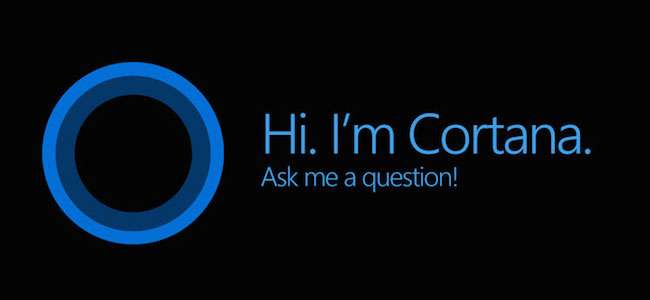
Cortana je účtována jako více než jednoduchá vyhledávací funkce. Mělo by se jednat o plnohodnotného osobního asistenta, podobně jako je Siri na zařízeních Apple iOS. Tady jsou základy nastavení Cortany a jejího používání ve vašem novém počítači se systémem Windows 10.
Abyste mohli Cortanu používat správně, musíte některé povolit nastavení ochrany osobních údajů, o kterém jsme již dříve hovořili , Zejména musíte povolit nastavení ochrany osobních údajů v části „Řeč, inkoust a psaní“.
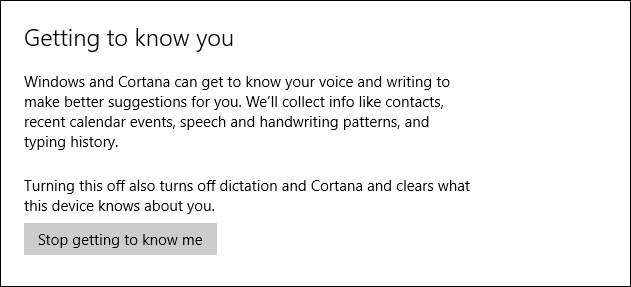
Cortana navíc vyžaduje přístup k vaší poloze, kterou jste možná vypnuli, pokud ano přečtěte si náš dřívější článek .
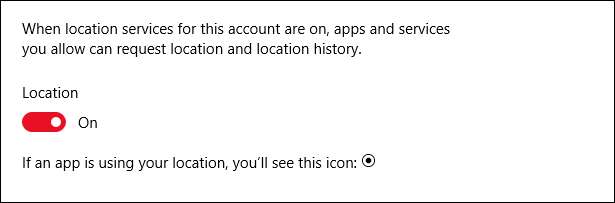
Jakmile vás systém Windows „poznává“ a povolí se umístění, můžete začít používat Cortanu, ale mějte na paměti, že od tohoto okamžiku zasíláte společnosti Microsoft velké množství osobních údajů, které se poté ukládají v cloudu. Pokud máte pochybnosti o sdílení osobních údajů, jako jsou události v kalendáři a kontakty, vzory řeči a historie psaní, pak Cortana nemusí být pro vás to pravé.
Co Cortana může dělat
Cortana je váš pomocník všeho druhu, který vám může poskytovat sportovní výsledky, počasí, zprávy a také pomáhat s navigací, nastavováním připomenutí atd.
Do Cortany se dostanete kliknutím na funkci vyhledávání na hlavním panelu.
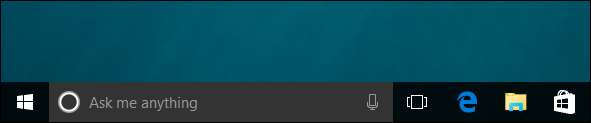
Panel vyhledávání můžete upravit kliknutím pravým tlačítkem na hlavní panel a výběrem požadovaného stylu.
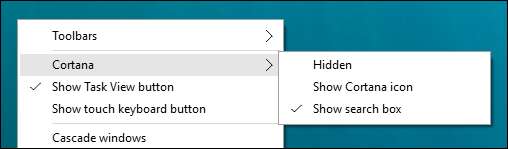
Ve všech našich příkladech použijeme vyhledávací pole. Je důležité mít na paměti, že pokud máte povolenou Cortanu a skryjete ji, bude stále aktivní a můžete ji stále používat.
Když klikneme na vyhledávací pole, otevře se Cortana. Zobrazí relevantní informace na základě vašich zájmů a koníčků.
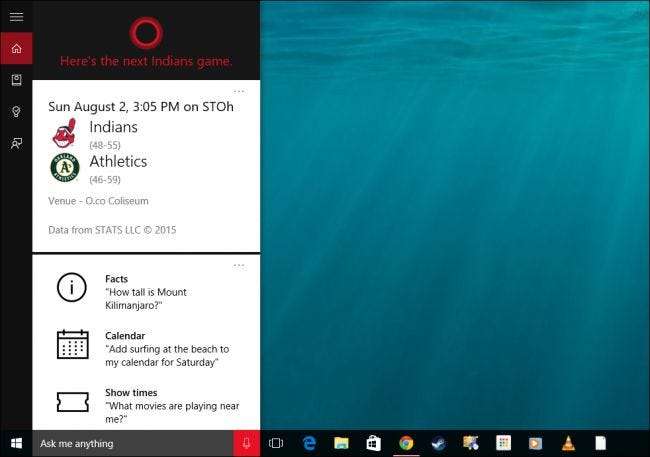
Můžete se jej také zeptat na fakta a nechat jej plnit úkoly.
Pokud kliknete na ikonu „Notebook“ podél levého okraje, budete moci Cortanu dále konfigurovat, konkrétně informace, které vám poskytuje.
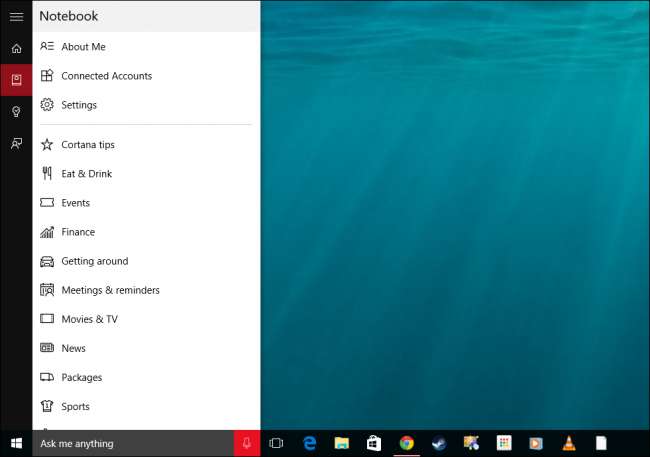
Můžete změnit název, kterým vás Cortana oslovuje nebo jak jej vyslovuje, a můžete upravovat svá oblíbená místa, která jsou vaším „domovem, prací a dalšími uloženými oblíbenými místy“.

Cortana vám možná trochu připomene Chytré karty Google, protože informace, které zobrazuje, jsou rozděleny na karty. Karty jsou rozděleny do dvanácti kategorií.
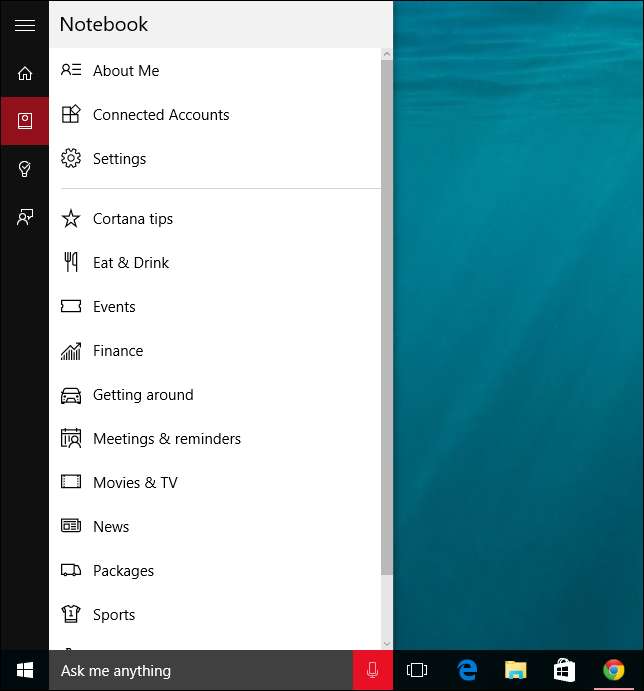
U každé kategorie můžete karty vypnout nebo zapnout, což znamená, že pokud nechcete vidět tipy Cortany, jednoduše karty tipů vypnete.

Některé karty tipů lze konfigurovat i mimo jejich jednoduché vypnutí nebo zapnutí. Například karta „Jíst a pít“ vám umožňuje přijímat doporučení z Foursquare, přidat atmosféru atd.
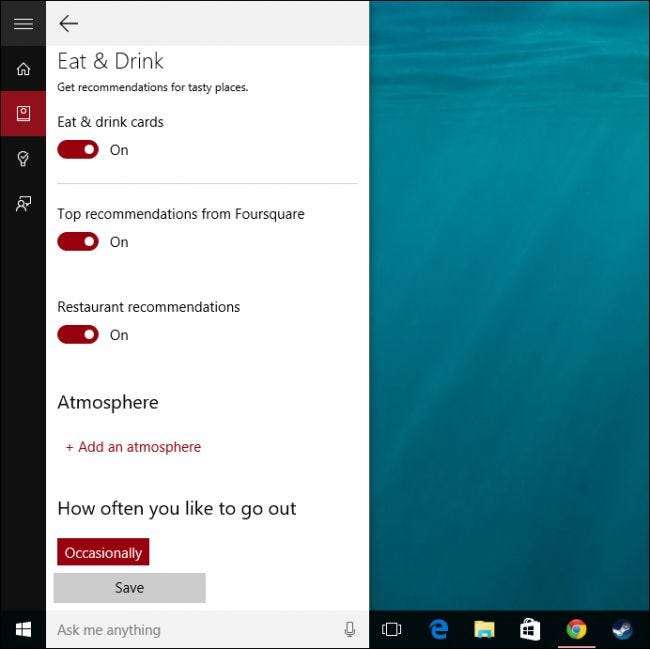
Cortana vám také umožní přidat připomenutí, která lze spravovat a třídit podle času, místa a osoby.
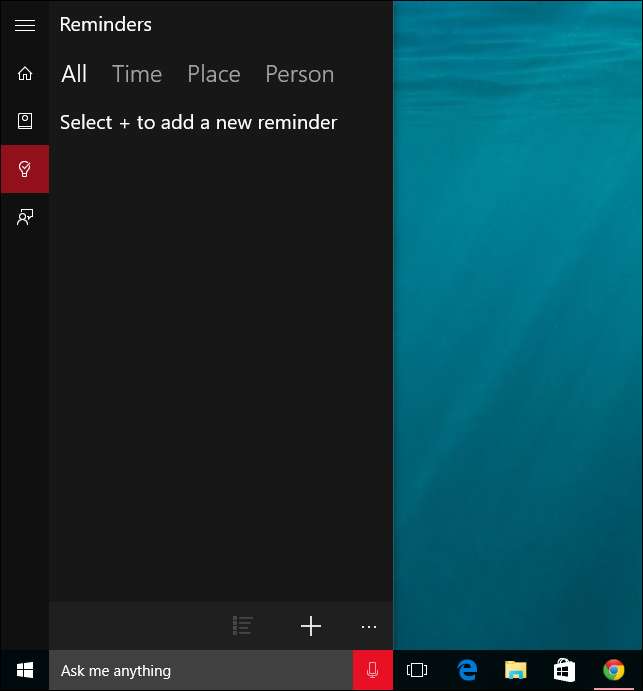
A konečně, pokud chcete poskytnout zpětnou vazbu, můžete odeslat své nápady, lajky nebo nelibosti společnosti Microsoft a případně přidat snímek obrazovky.
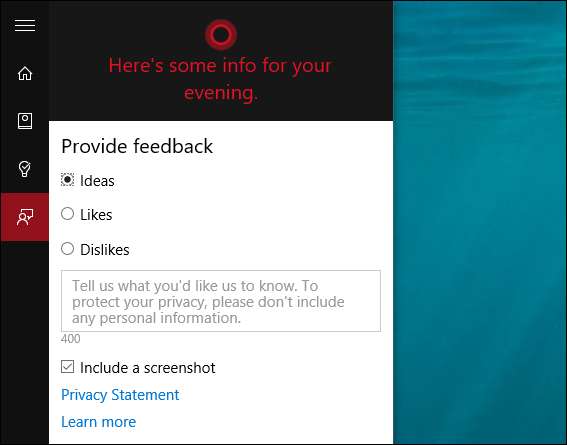
Udělejte si čas a projděte si všechny tyto položky, zejména karty notebooků. Jak vidíte, Cortana je vysoce konfigurovatelná, ale je zjevně několik věcí, které možná nebudete používat nebo nemusíte vidět. Například možná nebudete mít žádné finanční informace k dispozici nebo možná nebudete hodně cestovat.
Kromě toho však můžete nakonfigurovat další zásadní nastavení, o kterých si povíme v následující části.
Nastavení Cortany
Obecná nastavení Cortany lze konfigurovat na kartě Notebook. První položkou, které se můžete věnovat, je jednoduše ji zapnout nebo vypnout. To neovlivní nastavení soukromí, které jste již povolili, takže pokud již Cortanu nechcete používat, můžete také vypnout Speech, Inking a Typing a také Location, chcete-li.
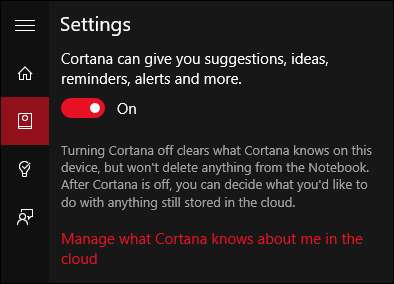
Cortanu lze také aktivovat pomocí vašeho hlasu. Když řeknete „Hey Cortana“, bude reagovat a čeká na váš další příkaz. Můžete to dále nakonfigurovat tak, aby nejlépe odpovídalo komukoli nebo jen vám, ale aby to bylo možné, bude se Cortana muset nejprve naučit váš hlas.
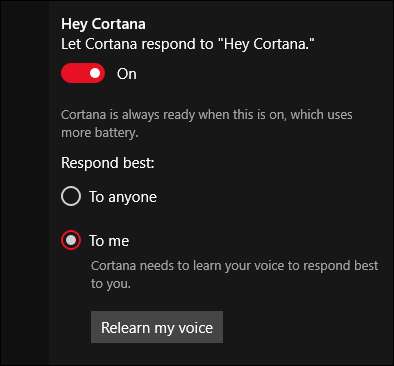
Již jsme zmínili, že Cortana funguje a funguje podobně jako Chytré karty Google. Za tímto účelem může být nakonfigurován tak, aby detekoval sledovací informace, například pro lety nebo pravděpodobně balíčky. Můžete jej také příležitostně „odfouknout“, aby vám dal myšlenky a pozdravy do vyhledávacího pole. Nebudou to obtěžovat, ale možná budete chtít, aby vás to nechalo na pokoji.
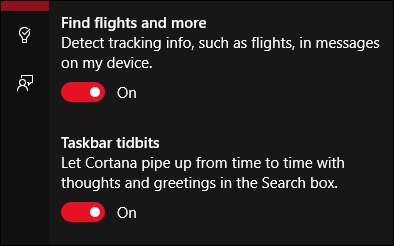
Konečně v dolní části nastavení jsou další možnosti správy nastavení Bing SafeSearch a dalších nastavení ochrany osobních údajů.
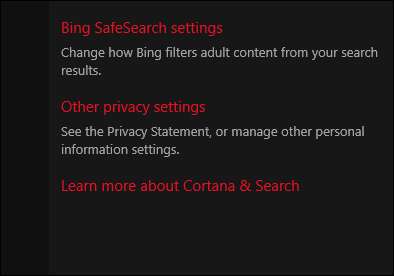
Berte své soukromí vážně, protože společnost Microsoft vás žádá, abyste se vzdali mnoha osobních údajů, aby mohla Cortana fungovat podle plánu. Pokud neplánujete používání Cortany, vřele věříme, že byste ji měli nejen deaktivovat, ale vypnout výše uvedená nastavení ochrany osobních údajů.
Cortana bude pro operační systém Windows pravděpodobně změnou paradigmatu. Poskytuje Microsoftu způsob, jak konkurovat lidem jako Siri a Ok Google, a pravděpodobně změní způsob, jakým mnoho uživatelů interaguje se svými počítači.
Stále to bude nějakou dobu trvat, než se uživatelé Windows přizpůsobí a Cortana pravděpodobně nebude běžným způsobem propojení s jejich počítači, alespoň ne okamžitě. Čas ukáže pouze to, zda Cortana skutečně vyplňuje tuto mezeru použitelnosti mezi dotykem a myší, ale podle toho, co vidíme, je na dobré cestě.
Máte-li jakékoli dotazy nebo připomínky, které byste chtěli přidat, zanechte prosím svůj názor v našem diskusním fóru.







